Puoi trasferire le chiamate a un altro gruppo, agente o numero esterno.
Considerazioni sul trasferimento delle chiamate
- Per trasferire le chiamate, almeno un numero di telefono deve avere le chiamate in uscita abilitate. Questa impostazione è attiva per impostazione predefinita.
- Quando si trasferisce una chiamata, gli addebiti continuano a essere applicati sia alla chiamata in ingresso che a quella in uscita.
- Quando usi indirizzamento omnicanale, se usi i trigger di ticket per assegnare un gruppo ai ticket per le chiamate, quando un agente trasferisce la chiamata a un altro gruppo, il trigger del ticket può attivarsi e sovrascrivere il trasferimento di chiamata dell’agente a un altro gruppo. Per evitare ciò, puoi aggiornare i trigger dei ticket che assegnano a un gruppo i ticket per chiamare in modo che includano una delle condizioni seguenti:
- Ticket | È | Crea: Il trigger di ticket si attiva solo per i ticket appena creati anziché per gli aggiornamenti, come un trasferimento di gruppo.
- Ticket > Testo commento | Non contiene la stringa seguente | Chiamata trasferita: Il trigger di ticket si attiva solo per i ticket che non sono stati trasferiti.
Trasferimento di una chiamata
Quando si trasferisce una chiamata a un gruppo, la chiamata viene aggiunta alla coda di quel gruppo fino a quando un agente del gruppo non risponde; questo è compatibile con indirizzamento omnicanale tramite la coda standard. Quando si trasferisce una chiamata direttamente a un agente, è possibile consultare l’altro agente prima di trasferire la chiamata.
Con tutti i tipi di trasferimenti, il ticket esistente della chiamata si apre automaticamente quando l’agente successivo risponde alla chiamata.
- Dopo aver risposto a una chiamata o aver effettuato una chiamata in uscita, il ticket associato si apre automaticamente. Fai clic sul pulsante di trasferimento dal ticket o dalla console delle chiamate. Il cliente viene messo in attesa e sente il messaggio di attesa.
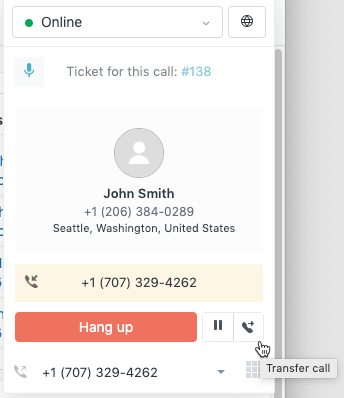
- Inizia a digitare il nome o il numero di telefono dell’agente, del gruppo o dell’utente finale. La ricerca suggerirà automaticamente cinque risultati tra cui scegliere. Se l’agente o il gruppo che stai cercando non appare nell’elenco dei suggerimenti, digita il nome completo dell’agente o del gruppo. Per forzare una corrispondenza esatta della stringa durante la ricerca del nome completo, racchiudi il nome tra virgolette ("").
- Fai clic sul nome dell’agente o del gruppo per trasferire una chiamata. L’elenco visualizza lo stato di ciascun agente.

-
In caso di trasferimento a un altro agente: Verrai prima connesso all’agente mentre il chiamante rimane in attesa. Al termine della consultazione con l’agente, fai clic su Trasferisci.

In caso di trasferimento a un numero esterno: Dovrai comporre il numero, incluso il prefisso internazionale. Quando il destinatario risponde, viene visualizzata l’opzione Trasferisci . Puoi quindi presentare il chiamante al destinatario e fare clic su Trasferisci.
Nota: Se un agente tenta di trasferire la chiamata a un numero esterno da un numero per il quale non è abilitata la chiamata in uscita, il trasferimento di chiamata viene avviato dal numero di telefono selezionato nell’ID chiamante in uscita dell’agente che trasferisce la chiamata, come mostrato nella console delle chiamate . - Nella finestra viene visualizzato il messaggio La chiamata è stata trasferita correttamente . A questo punto, il ticket correlato viene assegnato anche all’altro agente. Al ticket viene aggiunta una nota che indica che la chiamata è stata trasferita. Fai clic su Chiudi.

Avvertenza sulla traduzione: questo articolo è stato tradotto usando un software di traduzione automatizzata per fornire una comprensione di base del contenuto. È stato fatto tutto il possibile per fornire una traduzione accurata, tuttavia Zendesk non garantisce l'accuratezza della traduzione.
Per qualsiasi dubbio sull'accuratezza delle informazioni contenute nell'articolo tradotto, fai riferimento alla versione inglese dell'articolo come versione ufficiale.